filmov
tv
Hướng dẫn Photoshop | Bài 9: Kỹ thuật sử dụng Pentool để tạo vùng chọn chuyên nghiệp _ BT 04
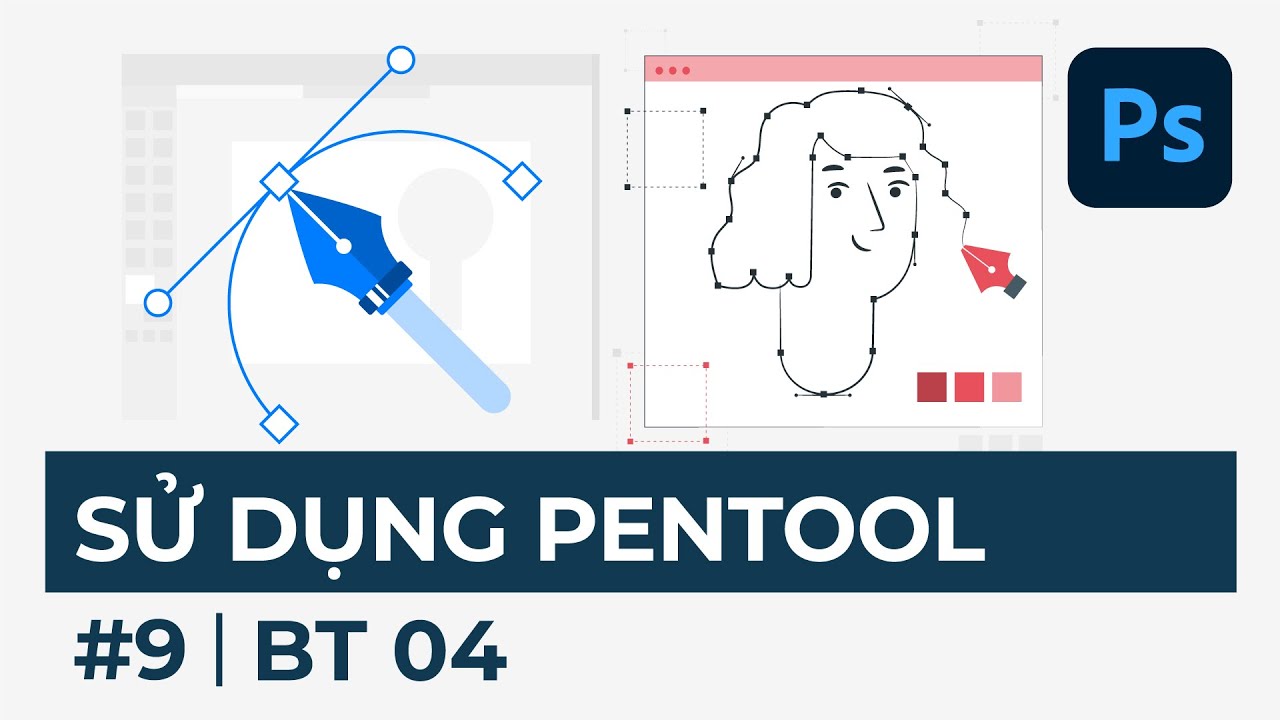
Показать описание
#PSDcc2020 #tự_học_đồ_họa #Hướng_dẫn_Photoshop
Nhóm Zalo hỗ trợ học tập: Giải đáp, link bài tập, cài đặt, trao đổi...
Hướng dẫn Photoshop | Bài 9: Kỹ thuật sử dụng Pentool để tạo vùng chọn chuyên nghiệp _ BT 04
PENTOOL (P) Tạo vùng chọn nâng cao bằng kĩ thuật tạo đường PATH xung quanh đối tượng
Bước 1: Lựa chọn điểm A và giữ tại điểm B để uống cong vùng lựa chọn
Bước 2: Tùy vào góc đi tiếp theo sẽ giữ Alt tại điểm B để hủy tiếp tuyến, hoặc kéo lại sao cho phù hợp sau đó tiếp tục đến điểm
C và thực hiện đến cuối hình ảnh muốn bao
Bước 3: Biến đường path thành vùng chọn
1. Cách chính thống: Chuột phải chọn Make Selection để biến đường Pen thànhvùng chọn
2. Cách dùng phím tắt: CRTL + ENTER ( Cách này sẽ bỏ qua bước 4 và 5, nhưng sẽ phải làm thêm phần Feather để đảm bảo làm mềm góc ảnh)
Bước 4: Lựa chọn thông số Feather - Làm mềm cạnh vùng chọn để bức
ảnh được thật sau khi cắt thường 0.5 đến 5 tùy vào chất lượng hình ảnh (ảnh càng chất lượng thì có thể chọn cao)
Bước 5: Ctrl J để tách đối tượng ra khỏi vùng chọn.
========================================
Chào bạn đến với lớp học PHOTOSHOP căn bản qua bài tập thực tế.
Chương trình học được xây dựng dựa trên các kiến thức được thường xuyên áp dụng thực tế về thiết kế đồ họa tại Việt Nam, phù hợp cho các bạn mới tìm hiểu về ngành nghề cũng như những bạn đã làm việc lâu năm nhưng cần bổ xung lại các kiến thức hoặc công cụ mới để tăng hiệu quả công việc.
Mọi yêu cầu hoặc đóng góp các bạn có thể để lại Comment để tôi có thể hoàn thiện hơn các bài giảng của mình. Xin chân thành cảm ơn
========================================
Mọi liên hệ xin kết nối:
Zalo | 0985.248.979
Nhóm Zalo hỗ trợ học tập: Giải đáp, link bài tập, cài đặt, trao đổi...
Hướng dẫn Photoshop | Bài 9: Kỹ thuật sử dụng Pentool để tạo vùng chọn chuyên nghiệp _ BT 04
PENTOOL (P) Tạo vùng chọn nâng cao bằng kĩ thuật tạo đường PATH xung quanh đối tượng
Bước 1: Lựa chọn điểm A và giữ tại điểm B để uống cong vùng lựa chọn
Bước 2: Tùy vào góc đi tiếp theo sẽ giữ Alt tại điểm B để hủy tiếp tuyến, hoặc kéo lại sao cho phù hợp sau đó tiếp tục đến điểm
C và thực hiện đến cuối hình ảnh muốn bao
Bước 3: Biến đường path thành vùng chọn
1. Cách chính thống: Chuột phải chọn Make Selection để biến đường Pen thànhvùng chọn
2. Cách dùng phím tắt: CRTL + ENTER ( Cách này sẽ bỏ qua bước 4 và 5, nhưng sẽ phải làm thêm phần Feather để đảm bảo làm mềm góc ảnh)
Bước 4: Lựa chọn thông số Feather - Làm mềm cạnh vùng chọn để bức
ảnh được thật sau khi cắt thường 0.5 đến 5 tùy vào chất lượng hình ảnh (ảnh càng chất lượng thì có thể chọn cao)
Bước 5: Ctrl J để tách đối tượng ra khỏi vùng chọn.
========================================
Chào bạn đến với lớp học PHOTOSHOP căn bản qua bài tập thực tế.
Chương trình học được xây dựng dựa trên các kiến thức được thường xuyên áp dụng thực tế về thiết kế đồ họa tại Việt Nam, phù hợp cho các bạn mới tìm hiểu về ngành nghề cũng như những bạn đã làm việc lâu năm nhưng cần bổ xung lại các kiến thức hoặc công cụ mới để tăng hiệu quả công việc.
Mọi yêu cầu hoặc đóng góp các bạn có thể để lại Comment để tôi có thể hoàn thiện hơn các bài giảng của mình. Xin chân thành cảm ơn
========================================
Mọi liên hệ xin kết nối:
Zalo | 0985.248.979
Комментарии
 0:32:03
0:32:03
 1:08:44
1:08:44
 0:17:18
0:17:18
 2:08:58
2:08:58
 0:15:39
0:15:39
 0:38:32
0:38:32
 2:02:22
2:02:22
 0:10:53
0:10:53
 0:52:12
0:52:12
 0:32:57
0:32:57
 1:57:08
1:57:08
 1:35:52
1:35:52
 0:26:01
0:26:01
 0:12:04
0:12:04
 0:58:34
0:58:34
 0:08:27
0:08:27
 0:15:04
0:15:04
 0:09:16
0:09:16
 0:23:53
0:23:53
 2:11:24
2:11:24
 0:27:11
0:27:11
 0:22:38
0:22:38
 0:25:19
0:25:19
 0:19:31
0:19:31